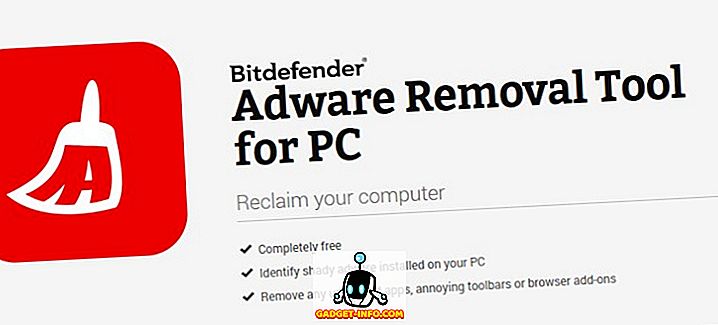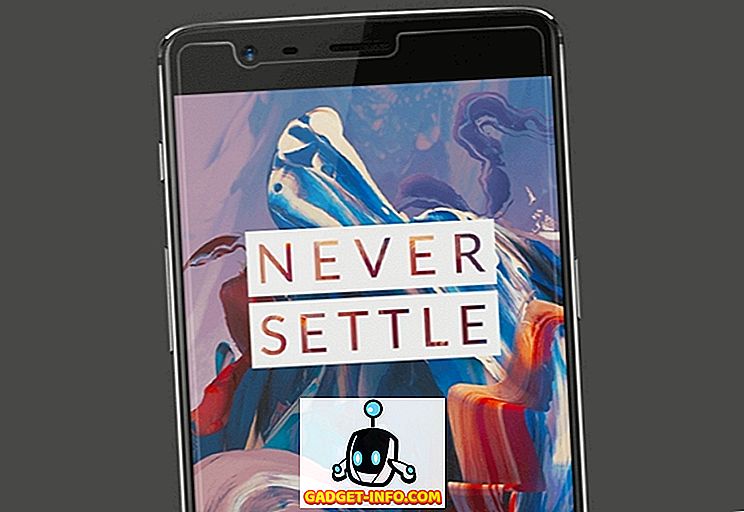Sempre più produttori di smartphone Android stanno adottando i pulsanti di navigazione su schermo al posto dei pulsanti hardware. Le più recenti ammiraglie di Android, tra cui LG G6 e Samsung Galaxy S8 sono i primi esempi di questo fenomeno. Anche se non ho alcun problema con i pulsanti sullo schermo, ci vuole un po 'di distanza dalla bellezza di un display stupendo. Inoltre, alcuni utenti trovano la sua presenza costante un po 'fastidiosa, specialmente in alcune app specifiche. Se sei uno di quegli utenti e stai cercando un modo per nasconderli, sei fortunato. Non è tutto, puoi anche nascondere la barra di stato per una modalità totalmente immersiva sul tuo smartphone Android. Quindi, ecco come abilitare la modalità immersiva su qualsiasi dispositivo Android senza accesso root:
Prerequisiti per abilitare la "modalità immersiva"
Ecco alcune cose che devi fare per ottenere il collegamento "Immersive Mode" in Impostazioni rapide sul tuo smartphone Android:
1. Abilitazione di Opzioni sviluppatore e Debug USB
Questa è la parte più semplice del tutorial e probabilmente molti di voi lo sanno già. Quelli di voi che non l'hanno fatto prima, basta seguire questo percorso, Informazioni su Phone-> Build Number e in alto su di esso 5-6 volte. Questo abilita le Opzioni sviluppatore. Ora vai su Opzioni sviluppatore e abilita "Debug USB" .

2. Installazione dell'app "Shortcutter" da Google Play Store
Avrai bisogno che l'app Shortcutter richieda di attivare la modalità immersiva. È un'app gratuita e puoi installarla da Google Play Store.
3. Installazione di Android Debug Bridge (ADB)
Android Debug Bridge o 'ADB' è uno strumento da riga di comando che ti consente di interagire e controllare il tuo dispositivo Android dal tuo computer. Esistono vari metodi per installare ADB per macOS e Windows. Stiamo condividendo il metodo più semplice per installare ADB per entrambe le piattaforme:
Installazione di ADB su Mac
In primo luogo, apri Terminale sul tuo Mac. Ora incolla il seguente comando e premi Invio / Invio.
/ usr / bin / ruby -e "$ (curl -fsSL //raw.githubusercontent.com/Homebrew/install/master/install)":
Ora incolla il seguente comando. Questo installerà l'ADB sul tuo Mac.
brew cask installa strumenti della piattaforma Android
Installazione di ADB su Windows
Per installare ADB su Windows, vai alla pagina di download dell'SDK Android e scorri verso il basso. Clicca sul link mostrato nell'immagine e scarica il file zip. Estrai il file zip ed esegui il file .exe. Deseleziona qualsiasi cosa diversa da "Android SDK Platform-tools" e quindi fai clic su Installa. Questo installerà lo strumento ADB sul tuo PC.

Abilitazione della modalità Wide Immersive del sistema
- Solo per verificare che tutto stia funzionando bene, apri Terminale o Prompt dei comandi ed esegui il seguente comando:
dispositivi adb
2. Dopo aver eseguito il comando, dovresti vedere il tuo dispositivo nel terminale con un codice alfanumerico e una parola "dispositivo" univoci proprio come nell'immagine. Ora vai nella modalità shell digitando "adb shell" nella riga di comando e premi invio / invio.
3. Quindi, immettere il seguente comando per dare l'autorizzazione necessaria al dispositivo Shortcutter.
pm concedi com.leedroid.shortcutter android.permission.WRITE_SECURE_SETTINGS


5. Quindi, troverai il riquadro "Modalità immersa" nel pannello Impostazioni rapide . Se non vedi l'icona, fai clic sull'icona "Button Order" e trascina l'icona per aggiungerla al pannello Impostazioni rapide. Ora, ogni volta che vuoi entrare nella modalità immersiva, tocca l'icona e seleziona "Completa" nella finestra pop-up. E voilà, la tua barra di navigazione e di stato sparirà proprio così.

Puoi anche scegliere di nascondere solo la barra di navigazione o la barra di stato. Quando la modalità immersiva è abilitata, puoi semplicemente scorrere dalla parte inferiore o superiore per visualizzare la barra di stato o la barra di navigazione.
Disabilitare le app specifiche dall'uso della modalità immersiva
Ci sono alcune app che non funzionano con "Immersive Mode". Hangouts è uno di questi. Ovviamente, possiamo disabilitare manualmente la modalità immersiva ogni volta che lanciamo l'app Hangouts, ma dov'è il divertimento. C'è un modo per disattivare la modalità immersiva per alcune app specifiche. Faremo questo per Hangouts qui. Collega il telefono al PC o Mac e avvia Terminal. Passare alla modalità shell ADB e quindi eseguire il seguente comando:
settings put global policy_control immersive.full = apps, -com.google.android.talk
Ora ogni volta che apri Hangouts, la modalità immersiva sarà disabilitata per impostazione predefinita. Puoi escludere qualsiasi app che usi questo. Per fare ciò, dopo il segno '-', cambia il percorso per l'app per cui vuoi disattivare la modalità immersiva e il gioco è fatto.
Abilitazione della modalità immersiva su Android
I pulsanti di navigazione sullo schermo del tuo smartphone Android potrebbero iniziare a irritarti un po 'dopo un po'. Abilitare la modalità immersiva a livello di sistema ti aiuterà a sbarazzartene finché non ne avrai davvero bisogno. Questo ti piacerà di più mentre scorri i tuoi feed di social media o navighi sul web. In ogni situazione, questa è una caratteristica utile da avere. Ti piace la modalità immersiva sul tuo smartphone Android? Dicci tutto su di esso nella sezione commenti qui sotto.